多表格数据汇总可以使用透视表,使用函数,今天office教程网分享一个通过合并计算完成多表格数据汇总方法,合并计算分为两种情况,一种情况是:多个表格类别一致数据不同,另一种情况......
2021-11-25 138 excel合并计算 excel多表格数据汇总求和
“想在表格内所有的空白单元格中同时输入相同的文字”
“想一口气删掉所有批注”
有一个办法可以快速完成这些看起来很麻烦的操作,就是“同时选中指定格式的单元格”。
Excel 中有“定位”功能,使用这一功能,就能瞬间完成复杂的操作。
如下表,在负责人这一列中存在空白的单元格。
在 B 列负责人这一列中存在空白的单元格
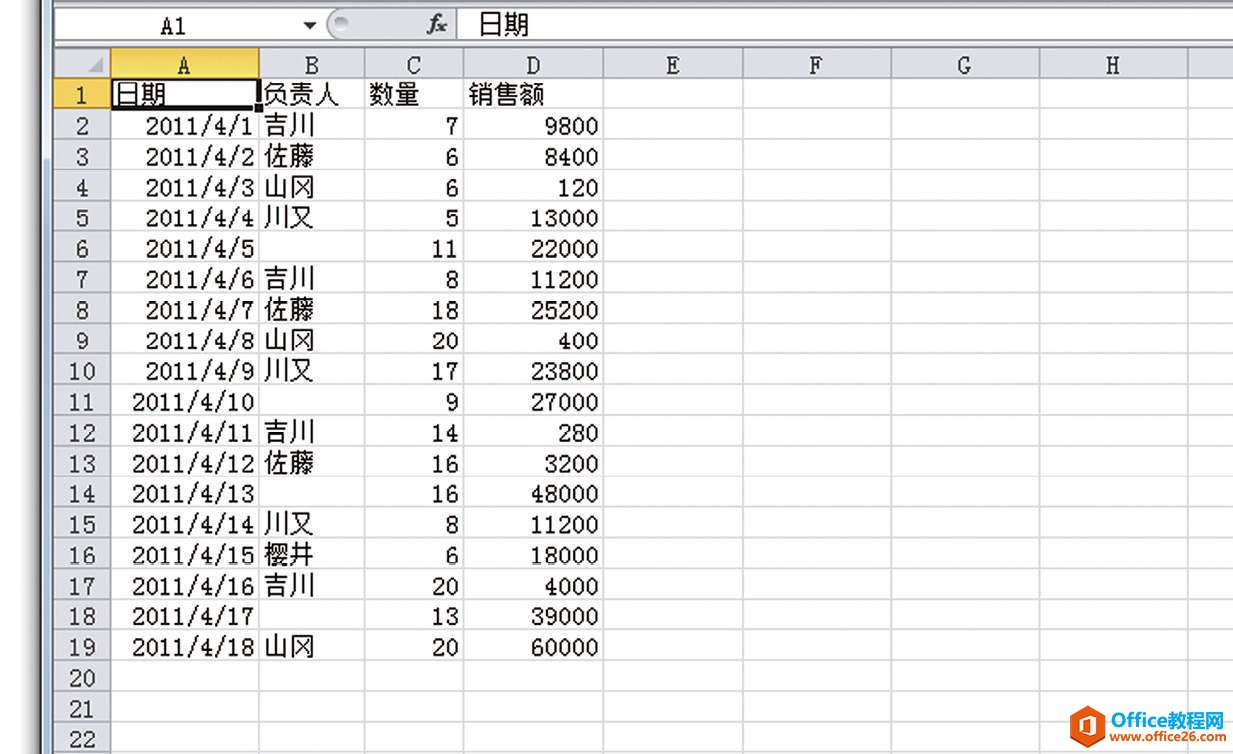
这时候,我们需要完成“在空白单元格中输入与上一个单元格相同的值”的操作。如果逐个去选中并复制粘贴,显然十分麻烦。
这时,可以利用“同时选中指定格式的单元格”,然后在被选中的多个单元格内输入相同值。具体的操作方法如下。
➊ 选中表内单元格,按快捷键Ctrl +G 打开【定位】,接着点击【定位条件】选项卡。
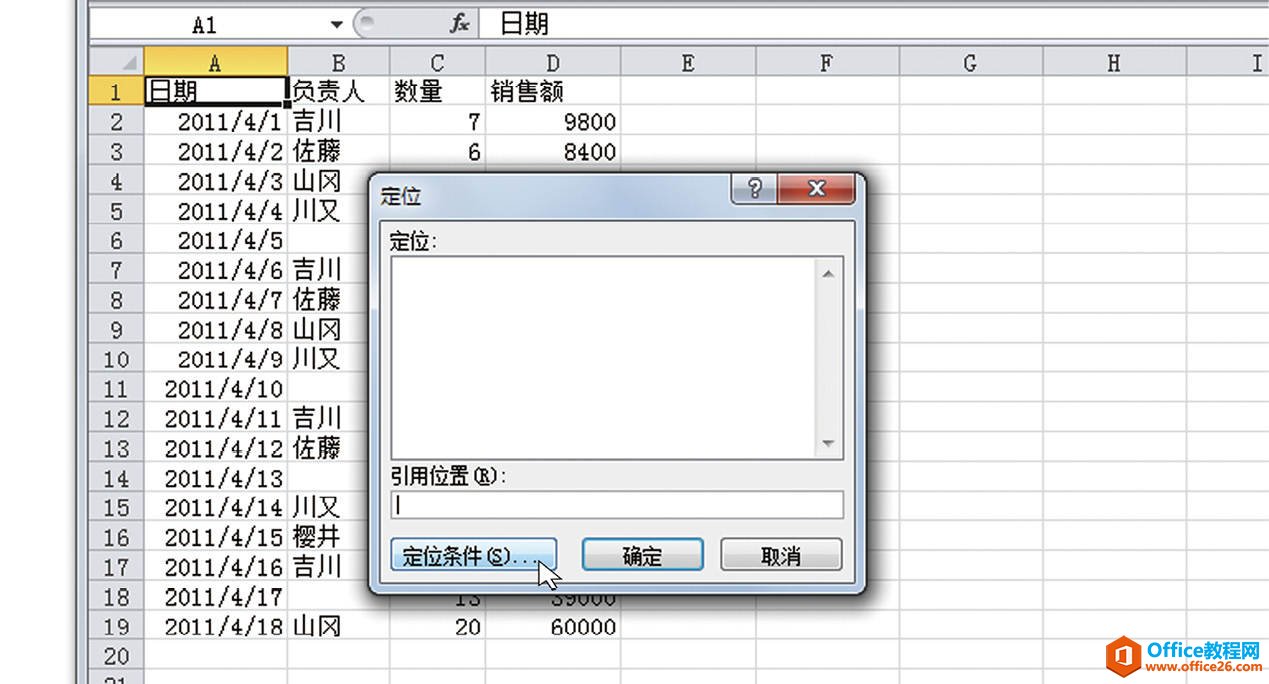
➋ 【选择】中选择【空值】,点击【确定】。
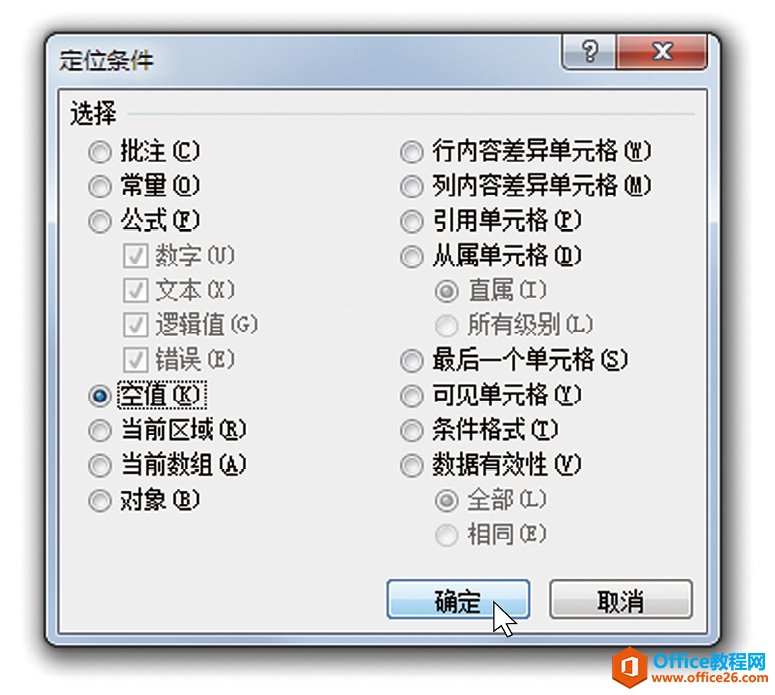
➌ 表格内所有的空白单元格都被选中了。这时请注意,只有 A6是白色(即活动单元格)。
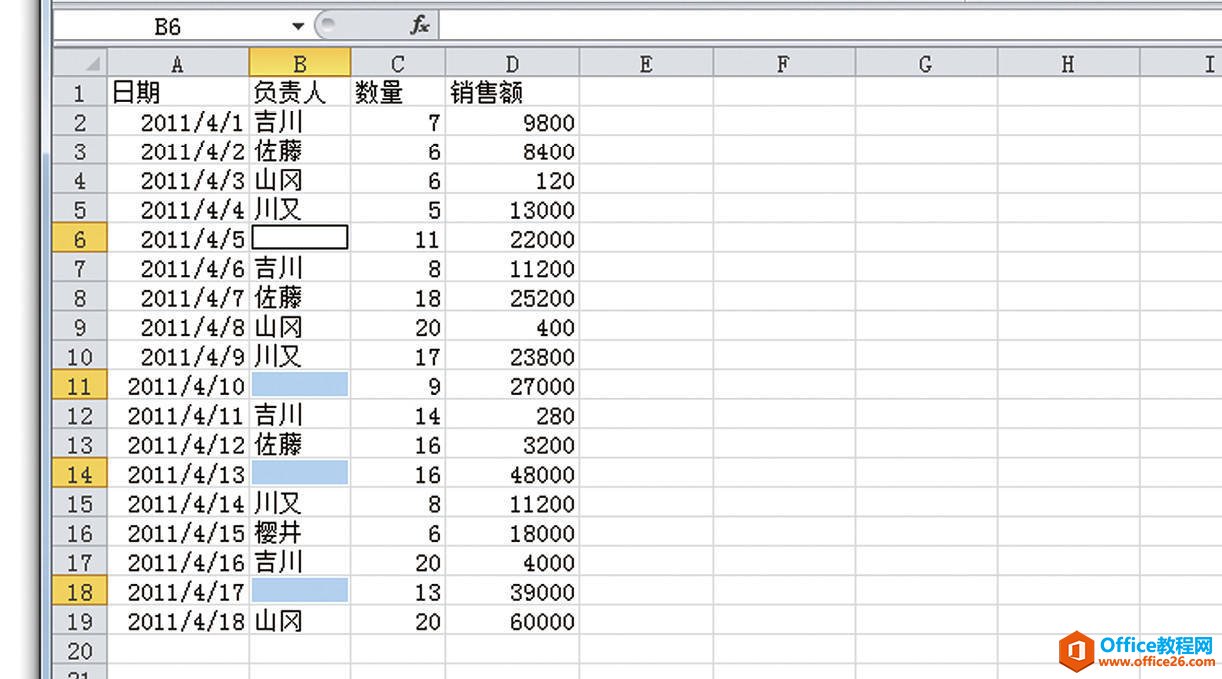
➍ 在单元格 B6中输入等号(=)➛按向上箭头键(↑)。于是,选中的单元格中只有是活动单元格的 A6会出现可编辑的画面,内容为“=B5”。
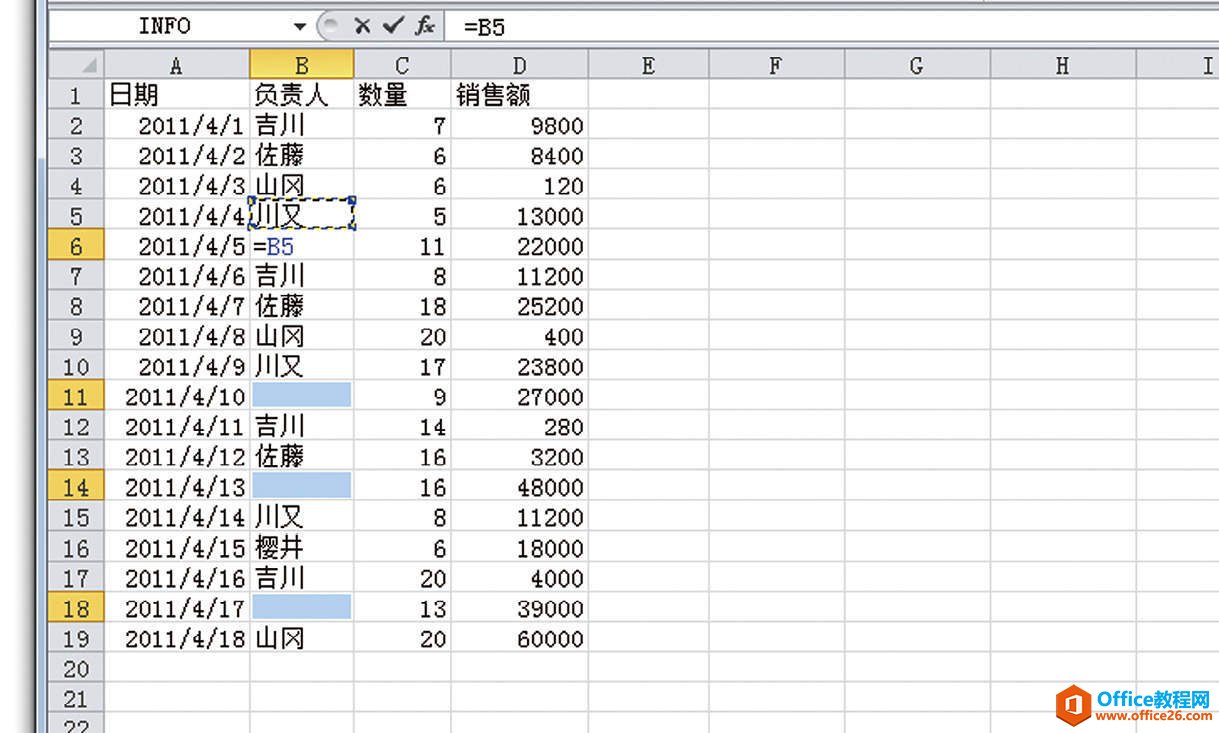
➎ 按Ctrl +Enter 打开“同时输入多个单元格”的界面,被选中的所有单元格中会返回同样的输入结果。

另外,如果想同时删除工作表中的批注,请按如下步骤处理。
➊ 在【选择】栏中选择【批注】,点击【确定】。
➋ 选中的单元格中只有1个白色的活动单元格,在该单元格上单击鼠标右键➛选择【删除批注】。
相关文章

多表格数据汇总可以使用透视表,使用函数,今天office教程网分享一个通过合并计算完成多表格数据汇总方法,合并计算分为两种情况,一种情况是:多个表格类别一致数据不同,另一种情况......
2021-11-25 138 excel合并计算 excel多表格数据汇总求和

Excel图表在工作中常用主要有簇状柱形图、堆积柱形图、百分比堆积柱形图等、条形图、折线图、饼图、气泡图、雷达图等,以及多种类型图表的混合使用。不同的图表具有不同的特点,也具有......
2021-11-25 406 excel图表类型

垂直区域|水平区域|混合区域|不连接区域|填充Excel区域|移动Excel区域|拷贝EXCEL区域Excel区域是由多个单元格组成的集合。本文将会从下面的5个知识点来介绍如何使用excel区域。区域......
2021-11-25 465 Excel区域知识

Excel文件选项卡|Excel快速访问工具栏|ExcelRibbon功能区|Excel视图切换|excel行列|Excel状态栏|Excel帮助文档本节将对Excel的工作窗口中的不同组件做简要的介绍。下面逐一介绍每个窗口组件......
2021-11-25 265 Excel工作窗口

隐藏或最小化Ribbon功能区|新建excelRibbon选项卡和组|重命名Ribbon选项卡|添加Excel命令到新建组|重置excelRibbon功能区|设置Excel快速访问工具栏ExcelRibbon功能是微软Excel里最重要的功能组......
2021-11-25 328 Ribbon功能区 Ribbon功能组件